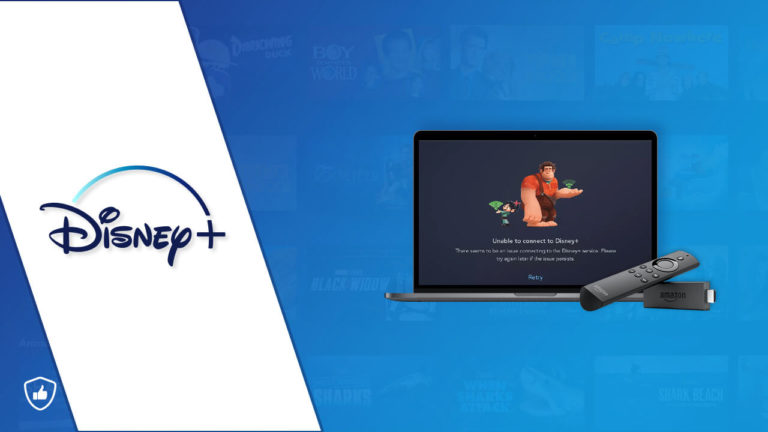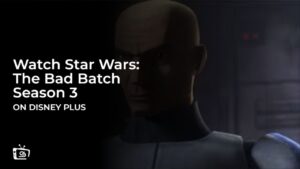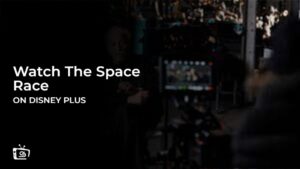Il tuo Disney Plus non funziona su Firestick? Molti aggiustamenti possono aiutarti a superare il problema.
Un colpevole principale potrebbe essere che il tuo vero indirizzo IP ha rivelato la tua posizione e Disney plus ha agito prontamente per bloccarti. Se stai guardando Criminal Minds, Racconti dei Jedi, o Disincantato in un paese dove Disney Plus non è disponibile, sarai bloccato. Prova ad utilizzare un abbonamento premium Disney+ VPN come ExpressVPN per vedere se Disney Plus inizierà a funzionare su Firestick.
La maggior parte degli utenti di Disney Plus chiede, “Perché il mio Disney Plus non funziona su Firestick? o perché è così Disney+ non funziona sulla mia TV?“Le problematiche potrebbero variare da una connessione internet scadente, che è la causa di domande come,”Perché Disney Plus si sta bloccando su Firestick? o Come risolvere il problema di buffering su Firestick guarda Disney+ su Firestick?
Potrebbe anche essere un’app difettosa di Disney Plus o potrebbe essere necessario riavviare il tuo Firestick. In tal caso, prova a fare questo; tieni premuti entrambi i tasti del tuo telecomando Firestick CENTRO e GIOCA pulsanti per mi piace 15 secondi. Questo serve per forzare lo spegnimento e il riavvio del Firestick. Entro un minuto il Firestick sarà riavvia, dai qualche minuto per riconnettersi e speriamo che il tuo Disney Plus funzioni.
Guarda, è anche comune trovare utenti con domande come, “Funziona Disney Plus su Amazon Fire Stick? La risposta è sì. Se hai un dispositivo compatibile, Disney plus funzionerà bene, ma il problema sorge quando inizi a riscontrare problemi ritardi, blocchi, o errori. Facciamo vedere alcuni dei migliori correzioni gli utenti hanno bisogno di Disney Plus non funziona su Firestick 2022.
Perché il mio Disney Plus non funziona su Firestick in Italia?
Disney Plus non funziona su Firestick è una preoccupazione piuttosto grande. Ci possono essere molte cause di questo; problemi di internet, problemi con il Firestick che possono essere risolti con un riavvio o potrebbe essere che il App Disney Plus ha problemi che portano a Firestick non funziona.
Come risolvere se Disney Plus non funziona su Firestick in Italia?
Firestick è noto per funzionare bene con Disney Plus. Ma se hai problemi con il tuo Firestick, ecco le 10 migliori soluzioni per risolvere il problema di Disney Plus che non funziona su Firestick 2022;
- Controlla se il server di Disney Plus è giù
- Ripristina il tuo dispositivo Firestick
- Controlla se il tuo Firestick è compatibile
- Cancella la cache e i dati sul tuo dispositivo Firestick
- Aggiorna il tuo dispositivo Firestick
- Spegni il tuo dispositivo Firestick
- Reinstalla l’app Disney Plus sul tuo dispositivo Firestick
- Riavvia il tuo router Wifi
- Controlla la tua connessione Internet e la velocità di Internet
- Ripristina le impostazioni di fabbrica del tuo dispositivo Firestick
Controlla se il server di Disney Plus è giù.
Raramente i server di Disney Plus andranno giù, ma potrebbe succedere. Basta controllare lo stato del server di Disney Plus prima di tentare qualsiasi soluzione. Potrebbe succedere in qualsiasi momento, che tu stia guardando da Disney+ Germania, Disney+ UK o da un altro paese in Italia.
Se i server hanno problemi, ciò potrebbe portare a Disney Plus che non funziona su firestick codice di errore 142 codice di errore 76. Un modo migliore per verificare ciò è utilizzare strumenti come Ègiùoramai o DownDetector per conoscere lo stato del server dell’app. Se ci sono problemi con i server, e Disney+ non si carica, dovrai aspettare che il servizio torni online.
Ripristina il tuo dispositivo Firestick
Coloro che hanno avuto problemi con i loro dispositivi Firestick su Disney Plus possono confermare che il ripristino risolve molti problemi. Il motivo è che il ripristino cancella la cache e i dati del dispositivo che potrebbero essere caricati con file corrotti. Questi ultimi sono la causa di buffer, crash dell’app, congelamenti, ecc.
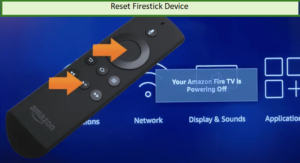
Ripristina sempre il dispositivo firestick quando smette di funzionare.
Per riavvia puoi; tieni premuto sia il tuo telecomando Firestick CENTRO e GIOCA pulsanti per circa 15 secondi, poi aspetta alcuni minuti per il tuo Firestick riavvio e ricollegare. In questo modo, avrai costretto un riavvio.
Un altro modo migliore è tenere il tuo telecomando Centro pulsante per 3 secondi, vai a Impostazioni, e poi a Il mio Fire TV e Riavvia. Entrambi i metodi lo faranno cancella la tua cache che potrebbe rendere Disney Plus funziona di nuovo.
Controlla se il tuo Firestick è compatibile
Disney Plus funzionerà correttamente su FireStick, questo è abbastanza fantastico per chiunque voglia guardare 4K contenuto sull’app. Sfortunatamente non tutti i Firesticks supportano il 4K. Ma, non sei condannato se Firestick non lo fa supporto 4K; puoi usare il puoi usare il TV 4K o Fire TV Cube è un dispositivo di streaming multimediale.
Svuota la cache e i dati sul tuo dispositivo Firestick
Se quando hai eseguito un ripristino del tuo dispositivo non è successo nulla, ora sarai costretto a cancellare la cache e i dati ripristinando il tuo Fire Stick alle impostazioni di fabbrica.
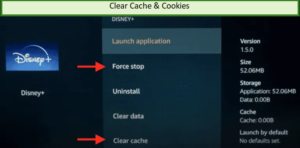
Ricorda sempre di cancellare la cache e i dati del tuo dispositivo!
Una volta che si cancella la cache e i dati, questo dovrebbe risolvere molteplici problemi come Disney Plus non funziona su Firestick codice 83 Il dispositivo verrà ripristinato allo stato predefinito. È consigliabile cancellare prima la cache e poi i dati, in questo modo potresti non dover effettuare nuovamente l’accesso all’app. Quando si utilizza a volte si potrebbe incontrare codice di errore 90.
Aggiorna il tuo dispositivo Firestick
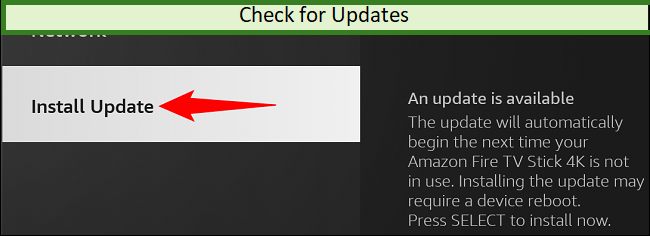
{%CAPTION%}
Se le correzioni sopra non funzionano, potrebbe essere che il suo Firestick sia obsoleto, il che potrebbe causare il malfunzionamento di Disney Plus sul Firestick con il codice 83. Il problema potrebbe essere risolto da verifica per nuovo aggiornamenti andando su Impostazioni > Il mio Fire TV > Circa > Installare Aggiornamento Quando è disponibile un aggiornamento clicca su installa, ci vorrà solo un attimo pochi minuti.
Spegni il tuo dispositivo Firestick
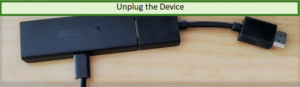
Spegni il tuo dispositivo per alcuni secondi!
Una soluzione che sembra ovvia per risolvere il problema di Disney Plus che non funziona su Firestick 2022 è spegnere il tuo Firestick. Puoi scollegare il dispositivo dalla presa o puoi farlo dalla parte posteriore del tuo dispositivo Fire TV. Aspetta un minuto dopo disconnettere Scollegare il Firestick e la TV dalla corrente.
Una volta completato, aspetta un minuto e poi spina la TV e il Firestick tornano di nuovo all’alimentazione. Assicurati di tenere premuto potere pulsante per mezzo minuto a drenare tutto il potere. È più probabile il tuo Disney Plus inizierà a funzionare.
Reinstalla l’app Disney Plus sul tuo dispositivo Firestick
Una delle migliori soluzioni che ha funzionato per la maggior parte degli utenti di Firestick è quella di disinstallare e poi riinstallare Disney Plus sul dispositivo.
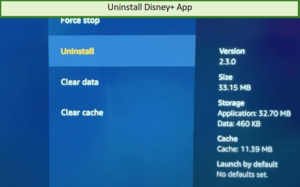
{%CAPTION%}
{%CAPTION%}
{%CAPTION%} è una parola chiave utilizzata per indicare il titolo o la descrizione di un elemento, come una foto o un video. Viene spesso utilizzata nei linguaggi di programmazione per identificare un’etichetta o un’informazione associata a un elemento specifico.
Per questo, puoi andare a Impostazioni > Applicazioni > Gestisci Applicazione installata Vai all’app Disney Plus e tocca su Disinstallare.
Riavvia il tuo router Wifi
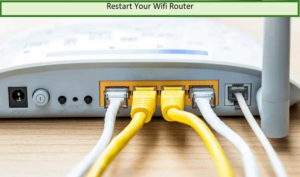
{%CAPTION%}
{%CAPTION%}
{%CAPTION%} è una parola chiave utilizzata per indicare il titolo o la descrizione di un elemento, come una foto o un video. Viene spesso utilizzata nei linguaggi di programmazione per identificare un’etichetta o un’informazione associata a un elemento specifico.
Maggior parte Disney Plus non funziona su Firestick 2022 problemi sono il risultato di avere troppi Reti WIFI, ma tali problemi sono facili da risolvere semplicemente riavviando il tuo router.
Puoi utilizzare il tuo Telefono Android o qualsiasi altro dispositivo per vedere se si connettono, se non lo fanno, sapere che il tuo router ha problemi e ha bisogno di un reset. Puoi scollegarlo e aspettare alcuni minuti, poi riattaccarlo; questo dovrebbe risolvere il problema. Problema di Disney Plus.
Controlla la tua connessione Internet e la velocità di Internet
Forse stai vivendo Disney Plus non funziona su Firestick codice di errore 42, questo potrebbe derivare da problemi di internet. Nota che potresti essere connesso, ma non c’è abbastanza potenza per lo streaming con il tuo Firestick.
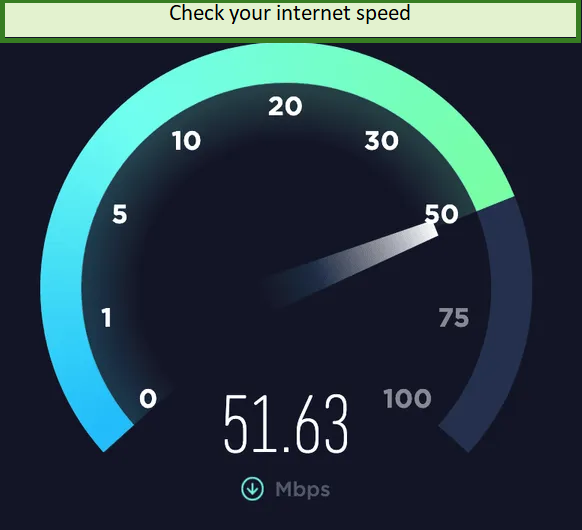
{%CAPTION%}
{%CAPTION%}
{%CAPTION%} è una parola chiave utilizzata per indicare il titolo o la descrizione di un elemento, come una foto o un video. Viene spesso utilizzata nei linguaggi di programmazione per identificare un’etichetta o un’informazione associata a un elemento specifico.
Poiché lo streaming è come un download, è necessario preoccuparsi della velocità di download sul dispositivo, che dovrebbe essere di almeno 50 Mbps.
Anche in questo caso, quando la connessione a Internet è lenta, difficilmente si potrà trasmettere qualcosa. Firestick raccomanda un minimo di 3 Mbps e 5 Mbps per lo streaming video SD e HD rispettivamente. In realtà, 20 Mbps andrebbero bene per il 4K UHD. In questo modo è possibile risolvere problemi come il codice di errore 42 di Disney Plus non funzionante su Firestick.
Ripristina le impostazioni di fabbrica del tuo dispositivo Firestick
Se hai raggiunto un vicolo cieco, la migliore opzione ora è fare un ripristino completo di fabbrica sul tuo dispositivo Firestick.
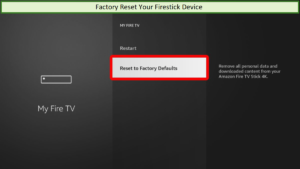
{%CAPTION%}
Per fare questo, vai a il Casa menu, seleziona Impostazioni > Il mio Fire TV > Ripristina alle impostazioni di fabbrica. L’esercizio ti lascerà senza app e download. Fortunatamente, poiché sono tutti collegati al tuo account, sarai in grado di recuperarli una volta che il Firestick si riconnetterà. Questo dovrebbe risolvere il problema di Disney+ che non funziona su Fire TV.
Nota: Se questi aggiustamenti non risolvono il problema, la nostra guida dettagliata su come fare Risolvi il problema di Disney Plus che non funziona sicuramente fornirà la soluzione principale per liberarsi facilmente da questo problema!
Perché Disney Plus impiega così tanto tempo a caricare sul mio Firestick in Italia?
Potrebbe essere che il tuo Firestick abbia bisogno di un riavvio. In precedenza, abbiamo riscontrato casi simili da Firestick e Utenti di Fire TV, e una volta che lo fanno riavvio Sul loro dispositivo, Disney Plus riprende a funzionare di nuovo.
Perché Disney+ non funziona su Firestick, ma funziona su altri dispositivi in Italia?
Potrebbe essere che il tuo dispositivo Firestick abbia bisogno di un riavvio. Usa il tuo Firestick remoto; tenere premi entrambi i pulsanti Seleziona e Riproduci per circa 5 secondi e il tuo Firestick sarà riavvia.
Una volta fatto, il tuo Disney dovrebbe iniziare a funzionare. Puoi anche aggiornamento Prova a utilizzare il Firestick per vedere se il problema con il tuo Disney Plus non funziona si risolve.
Perché c’è l’errore 42 di Disney+ su Firestick?
Disney Plus non funziona su Firestick Codice di errore 42 succede a causa di problemi di connessione. Inoltre, potrebbe essere che il tuo Firestick abbia problemi a connettersi a Server di Disney.
Se i server non funzionano, questo può causare il malfunzionamento di Disney Plus su Firestick codice di errore 142 e se inserisci le credenziali errate sul tuo account Disney+, otterrai codice di errore 14 sul tuo dispositivo Firestick. Controlla la tua connessione internet e utilizza lo strumento Downdetector per verificare se ci sono problemi con i server di Disney.
Come aggiornare Disney Plus su Firestick?
Se la tua app non è aggiornata, potresti riscontrare problemi con Disney Plus su Firestick a causa del Disney Plus codice di errore 83 Hai bisogno di installare Disney Plus di nuovo. Vai su Sezione app Impostazioni > Applicazione > Appstore e localizzare Disney Plus, questo probabilmente risolverà il tuo problema Problemi di Disney Plus.
Se stai ancora affrontando problemi relativi al codice di errore 83, puoi consultare la nostra guida dettagliata su Disney Plus Errore Codice 83 soluzioni.
Domande frequenti
Perché Disney Plus si sta bloccando su Firestick?
Perché il mio Fire TV stick non si sta caricando su Disney Plus?
Perché non è possibile connettersi a Disney + con Fire TV o Firestick?
Perché Disney Plus non funziona sul tablet Amazon Fire?
Perché Disney Plus è bloccato sulla schermata di caricamento su Firestick?
Non riesci a trovare Disney Plus su Firestick?
Concludendo!
Se stai avendo problemi con il tuo Disney Plus non funziona su Firestick Cerca di seguire la soluzione sopra in modo seriale. Sicuramente risolveranno i problemi correlati a Disney Plus non funziona su Firestick 2022.
Correlato a: